Desde aplicaciones y juegos hasta películas y software, Microsoft Store ofrece una amplia gama de características. Pero a veces, una compra no sale según lo planeado. Puede terminar sin gustarle su pedido o hacer clic en una compra por error. En estos casos, saber cómo solicitar un reembolso para las compras de Microsoft Store puede ahorrar dinero y estrés. Entonces, sin perder mucho tiempo, ¡guiemos este proceso!
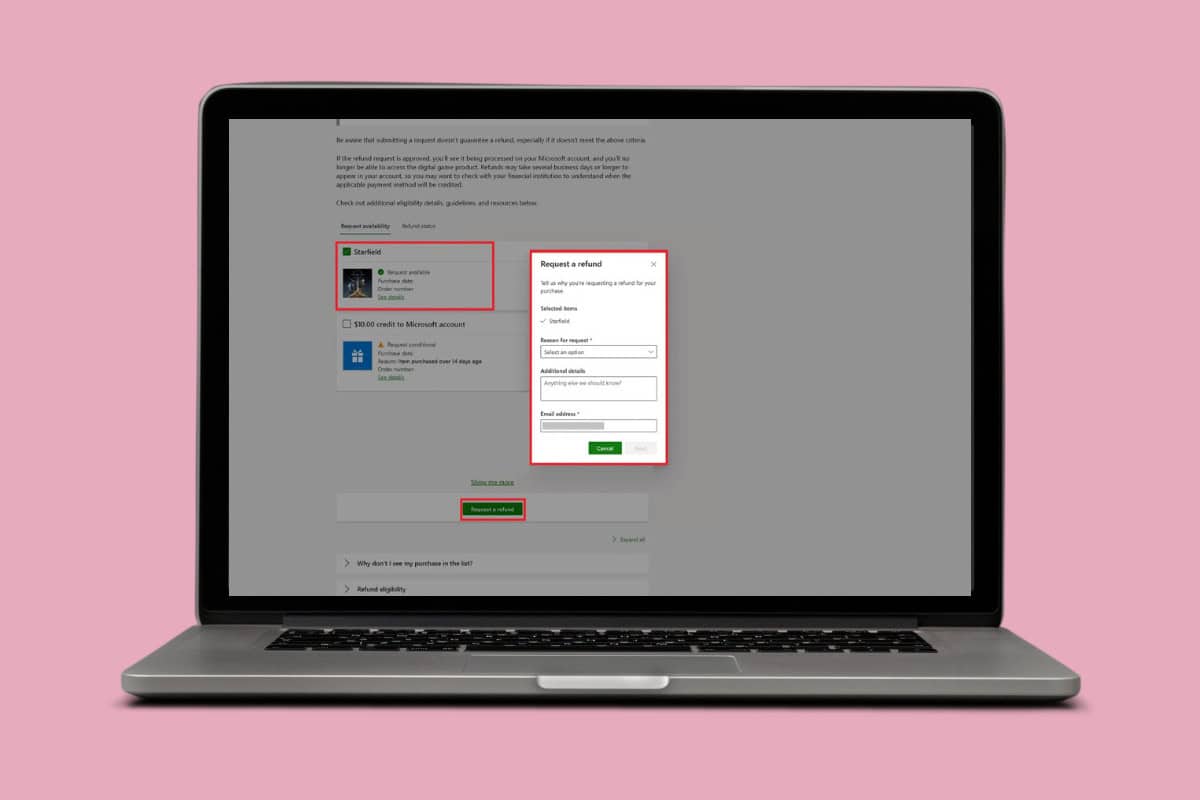
Cómo solicitar el reembolso para las compras de Microsoft Store
Ahora no necesita estar atascado con un pedido que nunca desea usar. Sigue leyendo para conocer tu respuesta.
Método 1: Reembolso para aplicaciones y juegos de Microsoft Store
Si ordenó aplicaciones o juegos en línea, así es como puede iniciar un reembolso:
- Visite el oficialPágina de facturación y órdenes de Microsoft.
- Hacer clic enIniciar sesióne ingrese sus credenciales.
- Ahora, seleccioneSolicitar un reembolsoal lado delartículode tu elección.
- Haga clic en un motivo y seleccionePróximo.
- Entonces, haga clic enEntregar.

Su solicitud de reembolso se iniciará con éxito.
Método 2: Reembolso para elementos de hardware de Microsoft
Si su compra fue productos de hardware como un controlador o una consola, siga estos pasos para solicitar un reembolso:
- Inicie sesión en suCuenta de Microsoft.
- Hacer clic enHistorial de pedidosDesde el menú izquierdo.
- Ahora, seleccioneSolicitar un reembolsoal lado delartículode tu elección.
- Haga clic en un motivo y seleccionePróximo.
- Entonces, haga clic enEntregar.

Eso es todo, su pedido será procesado para una solicitud de devolución.
Método 3: Reembolso por suscripciones de Microsoft
Por último, si ya no necesita una suscripción o membresía, también puede cancelarla:
Nota:Es posible que sea elegible para un reembolso prorrateado basado en su región y la duración de su suscripción. Además, tenga en cuenta que varias suscripciones podrían tener diferentes condiciones de cancelación.
Nota para la suscripción de Microsoft:Puede cancelar la familia Microsoft 365 Basic, Microsoft 365 Personal y Microsoft 365 directamente desde el servicio de atención al cliente. Si compró una membresía de Microsoft a través de Apple App Store o Google Play, póngase en contacto con el servicio al cliente para cancelar o obtener un reembolso. Para administrar su suscripción y facturación si compró una suscripción de Microsoft 365 de un comerciante de terceros en lugar de la tienda de Microsoft, póngase en contacto con ellos directamente.
- Inicie sesión en suCuenta de Microsoft.
- Hacer clic enSuscripcionesDesde el menú izquierdo.
- Ahora, seleccioneAdministraral lado delsuscripciónde tu elección.
- Hacer clic enCancelar suscripciónoActualizar o cancelar.
- Entonces, haga clic enEntregar.

Sus planes de membresía y suscripción serán cancelados.
Lea también: Cómo bloquear los anuncios en la aplicación Pinterest
Siguiendo los métodos que se muestran en esta guía, esperamos que haya entendido ahora cómo solicitar un reembolso para las compras de Microsoft Store. No dude en lanzar un comentario o sugerencias en caso de que tenga alguna consulta. Sigue visitando TechCult para aprender más caminatas relacionadas con la tecnología.





